Bài viết: 11 

 100
100
 0
0
Trong thời đại video ngắn lên ngôi, việc thêm âm thanh vào clip không còn là kỹ năng "thêm thắt", mà là yếu tố then chốt giúp nội dung thu hút và chuyên nghiệp hơn. Với ứng dụng chỉnh sửa video CapCut, bạn có thể dễ dàng thêm nhạc, lời thoại hoặc hiệu ứng âm thanh chỉ trong vài thao tác. Bài viết này sẽ hướng dẫn bạn chi tiết từng bước, kèm theo mẹo hay và công cụ hỗ trợ để nâng tầm video cá nhân hay sáng tạo nội dung chuyên nghiệp.
Vì sao cần thêm âm thanh vào video trên CapCut?
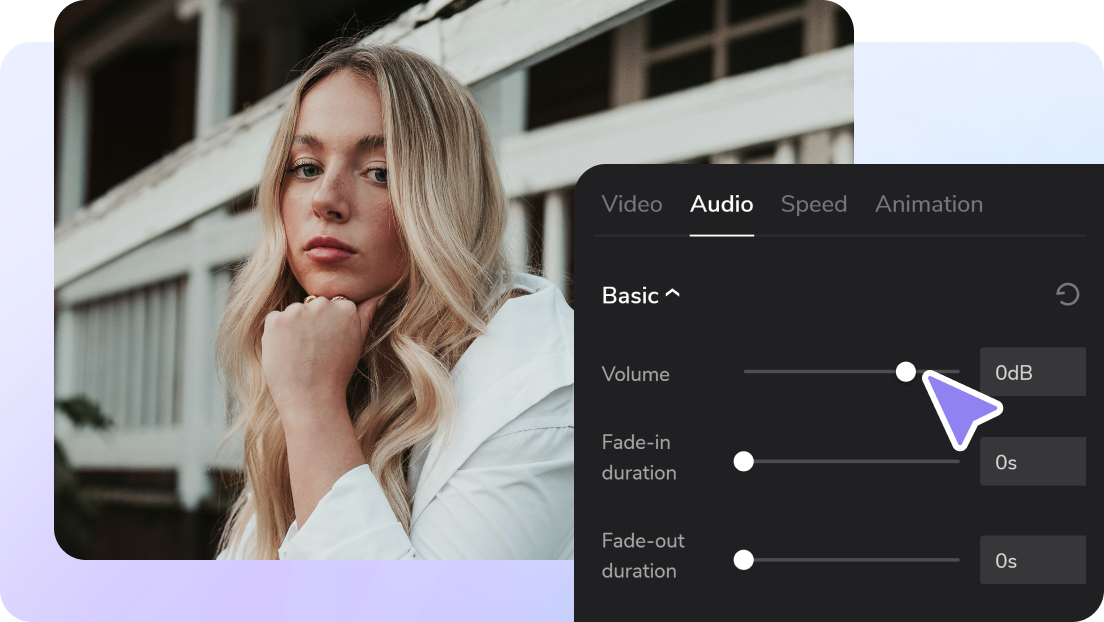
1. Âm thanh giúp video sinh động và hấp dẫn hơn
Âm thanh tạo nên cảm xúc. Một đoạn nhạc nền nhẹ nhàng sẽ khiến video tâm sự thêm lắng đọng, trong khi nhạc sôi động giúp vlog du lịch thêm cuốn hút. Những video không có âm thanh thường kém nổi bật và khó giữ chân người xem.
2. Tăng khả năng truyền tải thông điệp
Âm thanh không chỉ là "trang trí" mà còn là công cụ truyền thông mạnh mẽ. Bạn có thể thêm lồng tiếng để giải thích nội dung, hoặc sử dụng hiệu ứng âm thanh (SFX) để tạo điểm nhấn cho từng khoảnh khắc quan trọng.
3. Tạo dấu ấn cá nhân hoặc thương hiệu
Việc thêm đoạn nhạc intro cố định hay một tiếng hiệu logo sẽ giúp thương hiệu cá nhân của bạn trở nên chuyên nghiệp hơn trong mắt người xem.
Hướng dẫn chi tiết cách thêm âm thanh vào video trên CapCut
Bước 1: Tạo dự án mới
Mở ứng dụng CapCut trên điện thoại và nhấn chọn "Dự án mới" (New Project).
Chọn video hoặc hình ảnh bạn muốn chỉnh sửa, sau đó nhấn "Thêm" (Add) để đưa vào giao diện chỉnh sửa.
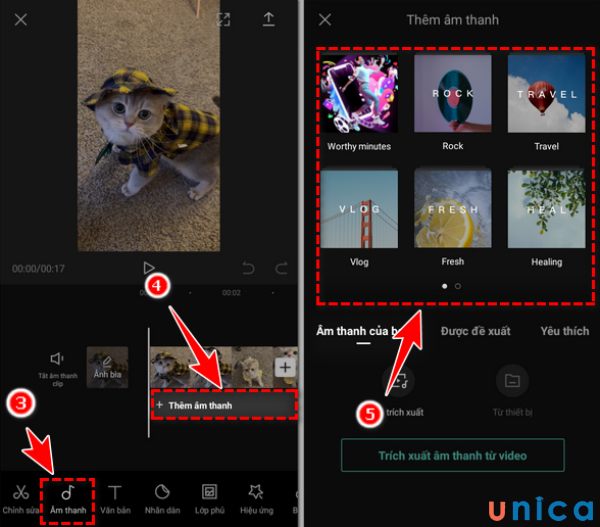
Bước 2: Truy cập tùy chọn âm thanh
Trong giao diện chỉnh sửa, chạm vào mục "Âm thanh" hoặc "Âm nhạc" (Audio/Sounds).
Tại đây, bạn sẽ có 2 lựa chọn:
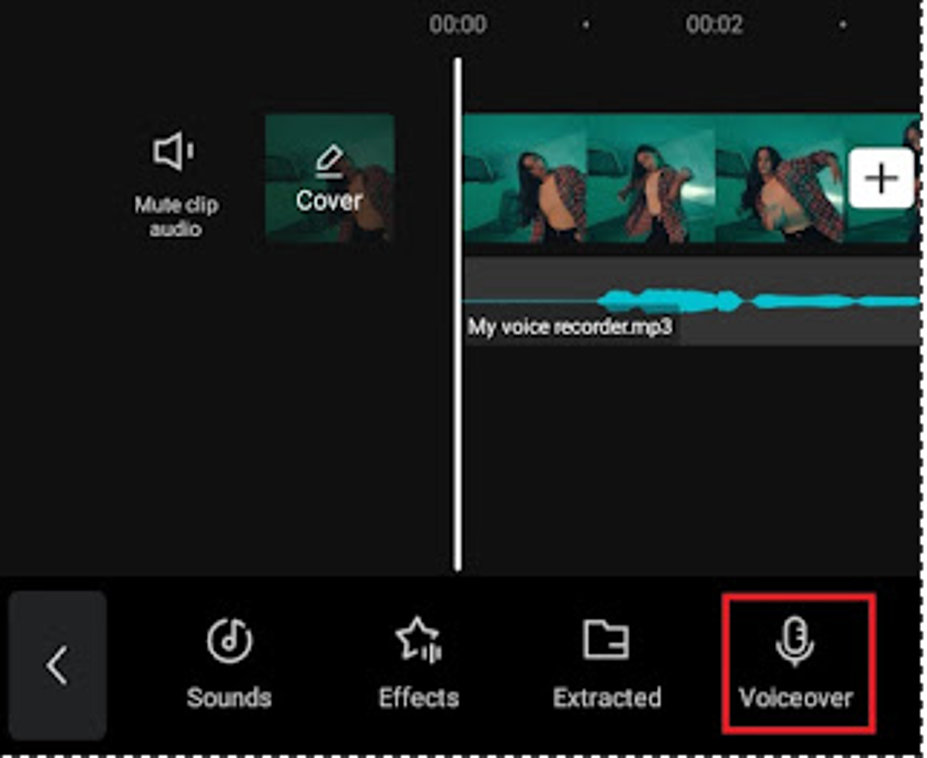
Bước 3: Thêm nhạc vào timeline video
Sau khi chọn âm thanh phù hợp, nhấn biểu tượng tải xuống nếu dùng nhạc từ CapCut, sau đó nhấn biểu tượng dấu cộng (+) để chèn vào timeline video.

Bước 4: Tùy chỉnh âm thanh
CapCut cho phép bạn điều chỉnh vị trí, độ dài và âm lượng của đoạn âm thanh. Đảm bảo phần nhạc khớp với từng cảnh trong video để tạo hiệu ứng tự nhiên.
Bước 5: Xuất video
Sau khi hoàn tất, nhấn biểu tượng mũi tên hướng lên (góc trên bên phải) để xuất video ra máy. Bạn có thể chọn độ phân giải và tốc độ khung hình (FPS) tùy theo nhu cầu.
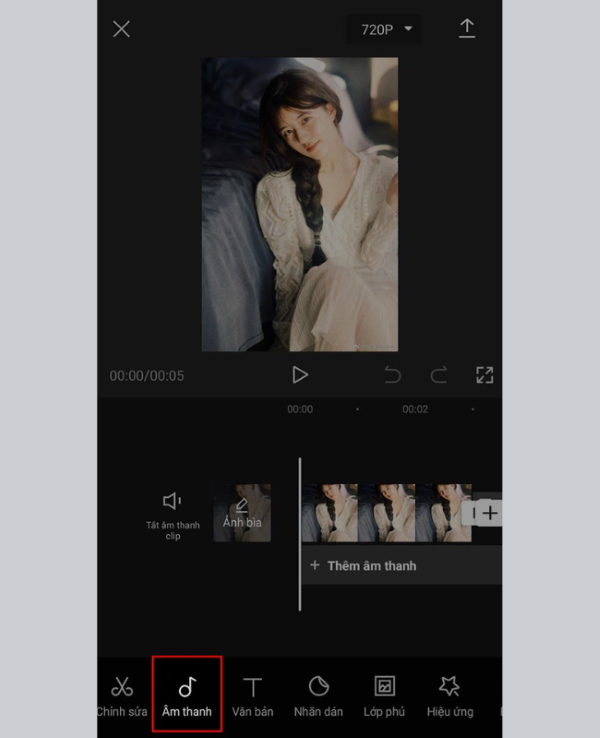
Một số mẹo nâng cao khi thêm âm thanh
1. Tách âm thanh từ video khác
CapCut hỗ trợ bạn tách âm thanh từ video có sẵn . Tại mục Âm thanh, chọn "Trích xuất âm thanh từ video" (Extract Audio from Video), sau đó chọn video bạn muốn lấy âm thanh.
2. Kết hợp nhiều lớp âm thanh
Bạn có thể chèn đồng thời nhiều đoạn nhạc, lời thoại và hiệu ứng âm thanh để tăng chiều sâu cho video.
3. Dùng bản CapCut Online
Nếu không muốn dùng app, bạn có thể truy cập CapCut Web để chỉnh sửa trực tuyến. Giao diện kéo-thả đơn giản, thao tác tương tự bản mobile.
Trích dẫn & lời khuyên từ chuyên gia
"Âm thanh chiếm tới 50% trải nghiệm video. Một video hay nhưng âm thanh kém sẽ khó giữ người xem. Hãy đầu tư chọn nhạc, hiệu ứng và lồng tiếng phù hợp."
- Nguyễn Văn Long, Chuyên gia sản xuất nội dung đa nền tảng
Theo báo cáo từ Statista, hơn 85% video trên mạng xã hội có sử dụng âm thanh nền để tăng tính hấp dẫn. Vì vậy, việc sử dụng CapCut để thêm âm thanh là cách thông minh để nâng cao chất lượng video, kể cả với người mới bắt đầu.
Kết luận
CapCut không chỉ là công cụ chỉnh sửa video mạnh mẽ mà còn hỗ trợ tối đa việc thêm nhạc, lồng tiếng hay hiệu ứng âm thanh chỉ trong vài bước đơn giản. Dù bạn là người mới hay nhà sáng tạo nội dung chuyên nghiệp, việc sử dụng CapCut để chèn âm thanh sẽ giúp video trở nên sinh động và hấp dẫn hơn rất nhiều.
Đừng quên: Dùng phần mềm bản quyền để chỉnh sửa chuyên nghiệp hơn
CapCut là công cụ miễn phí tuyệt vời. Nhưng nếu bạn muốn nâng tầm sản phẩm của mình, hãy đầu tư vào các phần mềm chuyên nghiệp như Adobe Premiere Pro, Camtasia, hay phần mềm AI hỗ trợ dựng video thông minh. Tại CentriX Software, bạn có thể mua bản quyền chính hãng với mức giá tiết kiệm nhờ hình thức mua chung an toàn – giải pháp thông minh thay vì mua lẻ đắt đỏ.
Truy cập ngay CentriX Software để nhận ưu đãi phần mềm bản quyền hàng đầu!
Vì sao cần thêm âm thanh vào video trên CapCut?
1. Âm thanh giúp video sinh động và hấp dẫn hơn
Âm thanh tạo nên cảm xúc. Một đoạn nhạc nền nhẹ nhàng sẽ khiến video tâm sự thêm lắng đọng, trong khi nhạc sôi động giúp vlog du lịch thêm cuốn hút. Những video không có âm thanh thường kém nổi bật và khó giữ chân người xem.
2. Tăng khả năng truyền tải thông điệp
Âm thanh không chỉ là "trang trí" mà còn là công cụ truyền thông mạnh mẽ. Bạn có thể thêm lồng tiếng để giải thích nội dung, hoặc sử dụng hiệu ứng âm thanh (SFX) để tạo điểm nhấn cho từng khoảnh khắc quan trọng.
3. Tạo dấu ấn cá nhân hoặc thương hiệu
Việc thêm đoạn nhạc intro cố định hay một tiếng hiệu logo sẽ giúp thương hiệu cá nhân của bạn trở nên chuyên nghiệp hơn trong mắt người xem.
Hướng dẫn chi tiết cách thêm âm thanh vào video trên CapCut
Bước 1: Tạo dự án mới
Mở ứng dụng CapCut trên điện thoại và nhấn chọn "Dự án mới" (New Project).
Chọn video hoặc hình ảnh bạn muốn chỉnh sửa, sau đó nhấn "Thêm" (Add) để đưa vào giao diện chỉnh sửa.
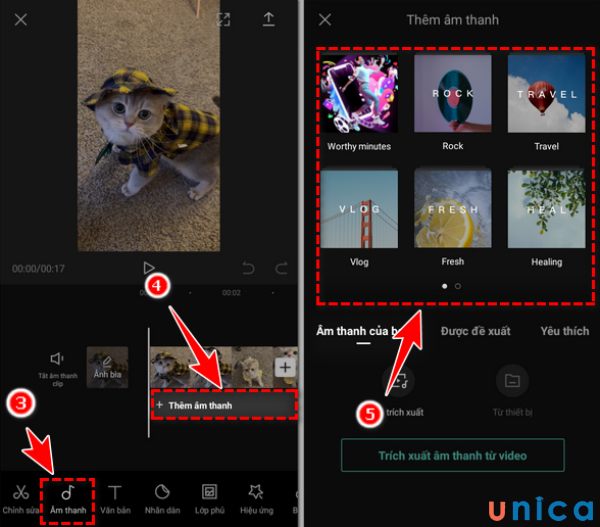
Bước 2: Truy cập tùy chọn âm thanh
Trong giao diện chỉnh sửa, chạm vào mục "Âm thanh" hoặc "Âm nhạc" (Audio/Sounds).
Tại đây, bạn sẽ có 2 lựa chọn:
- Chọn từ thư viện CapCut: Kho nhạc nền có sẵn đa dạng phong cách.
- Thêm từ thiết bị: Tải file âm thanh từ điện thoại cá nhân.
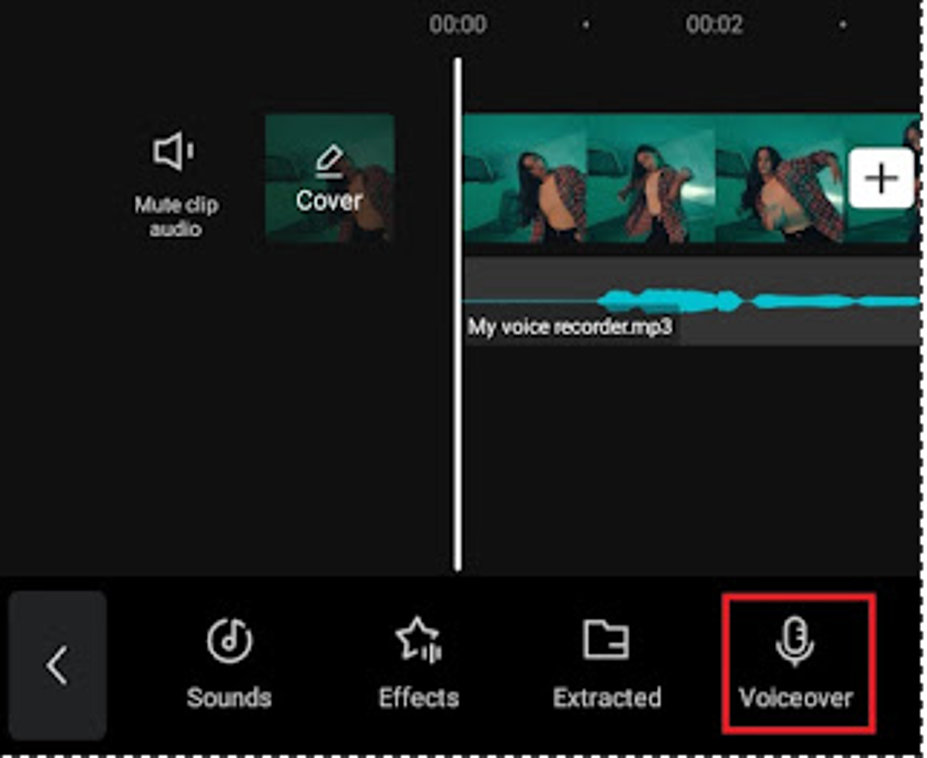
Bước 3: Thêm nhạc vào timeline video
Sau khi chọn âm thanh phù hợp, nhấn biểu tượng tải xuống nếu dùng nhạc từ CapCut, sau đó nhấn biểu tượng dấu cộng (+) để chèn vào timeline video.

Bước 4: Tùy chỉnh âm thanh
CapCut cho phép bạn điều chỉnh vị trí, độ dài và âm lượng của đoạn âm thanh. Đảm bảo phần nhạc khớp với từng cảnh trong video để tạo hiệu ứng tự nhiên.
Bước 5: Xuất video
Sau khi hoàn tất, nhấn biểu tượng mũi tên hướng lên (góc trên bên phải) để xuất video ra máy. Bạn có thể chọn độ phân giải và tốc độ khung hình (FPS) tùy theo nhu cầu.
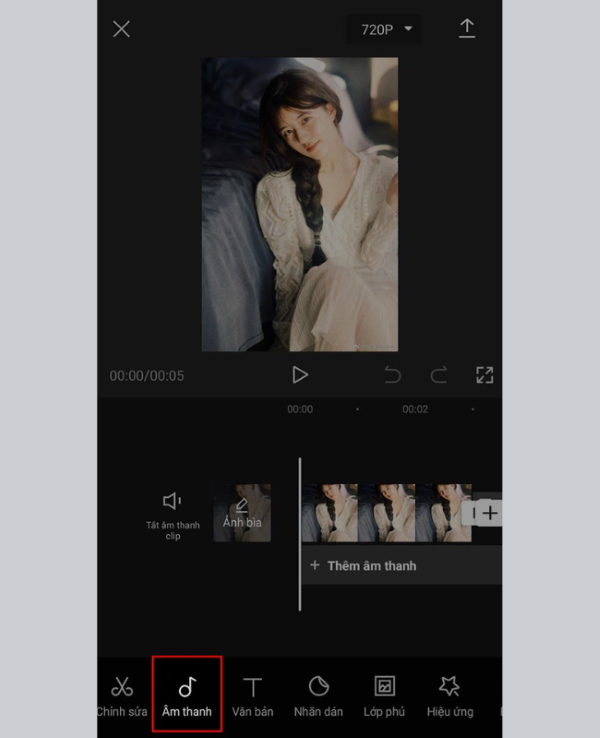
Một số mẹo nâng cao khi thêm âm thanh
1. Tách âm thanh từ video khác
CapCut hỗ trợ bạn tách âm thanh từ video có sẵn . Tại mục Âm thanh, chọn "Trích xuất âm thanh từ video" (Extract Audio from Video), sau đó chọn video bạn muốn lấy âm thanh.
2. Kết hợp nhiều lớp âm thanh
Bạn có thể chèn đồng thời nhiều đoạn nhạc, lời thoại và hiệu ứng âm thanh để tăng chiều sâu cho video.
3. Dùng bản CapCut Online
Nếu không muốn dùng app, bạn có thể truy cập CapCut Web để chỉnh sửa trực tuyến. Giao diện kéo-thả đơn giản, thao tác tương tự bản mobile.
Trích dẫn & lời khuyên từ chuyên gia
"Âm thanh chiếm tới 50% trải nghiệm video. Một video hay nhưng âm thanh kém sẽ khó giữ người xem. Hãy đầu tư chọn nhạc, hiệu ứng và lồng tiếng phù hợp."
- Nguyễn Văn Long, Chuyên gia sản xuất nội dung đa nền tảng
Theo báo cáo từ Statista, hơn 85% video trên mạng xã hội có sử dụng âm thanh nền để tăng tính hấp dẫn. Vì vậy, việc sử dụng CapCut để thêm âm thanh là cách thông minh để nâng cao chất lượng video, kể cả với người mới bắt đầu.
Kết luận
CapCut không chỉ là công cụ chỉnh sửa video mạnh mẽ mà còn hỗ trợ tối đa việc thêm nhạc, lồng tiếng hay hiệu ứng âm thanh chỉ trong vài bước đơn giản. Dù bạn là người mới hay nhà sáng tạo nội dung chuyên nghiệp, việc sử dụng CapCut để chèn âm thanh sẽ giúp video trở nên sinh động và hấp dẫn hơn rất nhiều.
Đừng quên: Dùng phần mềm bản quyền để chỉnh sửa chuyên nghiệp hơn
CapCut là công cụ miễn phí tuyệt vời. Nhưng nếu bạn muốn nâng tầm sản phẩm của mình, hãy đầu tư vào các phần mềm chuyên nghiệp như Adobe Premiere Pro, Camtasia, hay phần mềm AI hỗ trợ dựng video thông minh. Tại CentriX Software, bạn có thể mua bản quyền chính hãng với mức giá tiết kiệm nhờ hình thức mua chung an toàn – giải pháp thông minh thay vì mua lẻ đắt đỏ.
Truy cập ngay CentriX Software để nhận ưu đãi phần mềm bản quyền hàng đầu!



